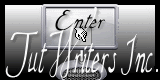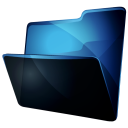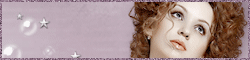![]()

Tutorial original aqui
Este tutorial está dedicado a Didier del grupo de LisaT y Malvi.
©Animabelle Tutoriels - Marzo 2013
Es una creación personal. Cualquier parecido con otro tutorial será pura coincidencia.
Está estrictamente prohibido reproducirlo o distribuirlo sin el permiso escrito de Animabelle
Está prohibido modificar los tubes, cambiarles el nombre y quitar la firma, así como exponer
los tubes en blogs o en vuestros sitios
No se pueden repartir en grupos de reparto de material, o hacer un banco de imágenes,
Así como utilizarlos con fines lucrativos.
Gracias por respetar el trabajo de Animabelle, y el de las personas que hacen los tubes
No dudes en contactar con Animabelle si hay algún problema con el tutorial
Tanto sus tutoriales como mis traducciones están protegidos en
Material
Tubes:
2 Tubes - Didier
1 tube - Animabelle
2 Selecciones
Filtros
Filtro personalizado / Emboss 3
Alien Skin / Eye Candy 5 - Impact / Chrome y Perspective Shadow
Mura's Seamless / Emboss at Alpha
Mura's Meister / Cloud
Eye Candy 5 - Textures / Swirl
Mura's Meister / Perspective Tiling
AAA Filters / AAA Multi Filters
Buttons et Frames / 3 D Glass Frame 3
Página de filtros de Animabelle =>AQUI
Este tutorial ha sido realizado con la versión X2 del Psp, pero puede ser realizado con otras versiones
IMPORTANTE
Abrir todo el material en vuestro Psp . Duplicarlo (Shift+D) para no trabajar sobre los
Originales. Doble clic sobre el preset y se instalará automáticamente en el filtro
Guardar las selecciones en la carpeta de selecciones de vuestro Psp
Guardar la forma predefinida en la carpeta de formas de tu Psp
Código de colores
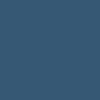
|
#93c1d1 |
#eae0a2 |
Si quieres puedes ayudarte de la regla para situarte en la realización del tutorial
Marcador (Arrastra con el raton)

Es posible que tengas que cambiar los colores y los modos de capas en función de los tubes e
imágenes que elijas
Realización
Etapa 1
En primer Plano colocar el color 1
En Segundo Plano el color 2
Abrir una nueva imagen transparente de 800 x 500 pixeles
Llenar con el color 1
Activar la Paleta de Materiales

Colocar la textura (tuile_animabelle) que ya has colocado en la carpeta de texturas de tu Psp
Angulo_ 50 Escala_ 200
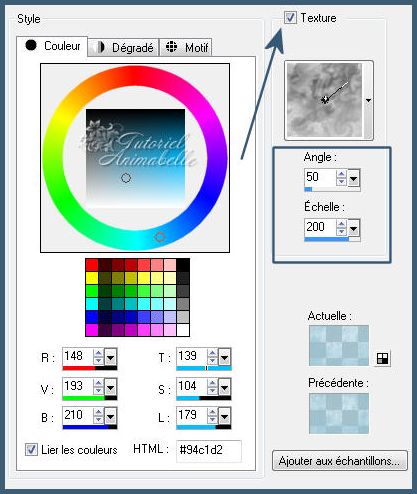
Regresar a nuestro trabajo y clicar una sola vez con la parte derecha del ratón en el fondo azul
Efectos_ Filtro personalizado_ Emboss 3
Repetir este efecto una segunda vez
Etapa 2
Efectos_ Efectos Geometricos_ Perspectiva Vertical_ 50
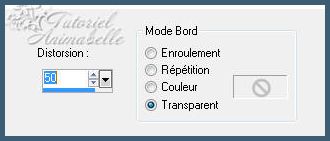
Efectos_ Efectos de distorsion _ Coordenadas Polares
Rectangulares a Polares
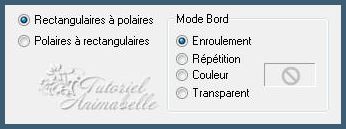
Efectos_ Efectos de distorsion _ Deformación
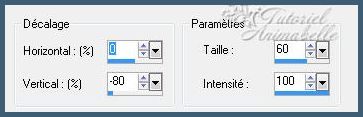
Imagen_ Voltear
Efectos_ Efectos de la imagen_ Desplazamiento

Ajustar_ Nitidez_ Enfocar más
Etapa 3
Selecciones_ Cargar o guardar selección_ Cargar selección del disco
Buscar la selección (didier1_animabelle)

Selecciones_ Convertir selección en capa
Efectos_ Complementos_ Alien Skin / Eye Candy 5 - Impact / Chrome
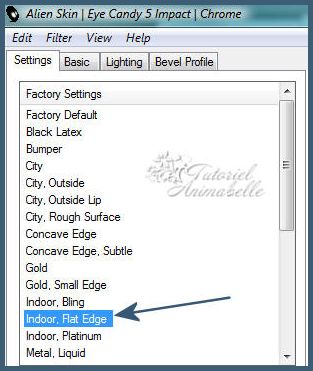
Selecciones_ Anular selección
Efectos_ Complementos_ Mura's Seamless / Emboss at Alpha
Valores por defecto, no cambiar nada
Efectos_ Efectos 3D_ Sombra en el color negro
(- 3) / 3 / 40 / 15
Capas_ Fusionar hacia abajo
Efectos_ Efectos 3D_ Sombra en el color negro
15 / 0 / 40 / 30
Repetir con (- 15) / 0
Etapa 4
Capas_ Nueva capa de trama
Capas_ Organizar_ Enviar abajo
Activar la herramienta de Selección_ Rectángulo_ Personalizada


Siempre con los mismos colores en el primer y segundo plano
Efectos_ Complementos_ Mura's Meister / Cloud
Valores por defecto, no cambiar nada
Etapa 5
Activar el tube del paisaje (didier.misted 02-mars-2013)
Edición_ Copiar
Edición_ Pegar en la selección
Selecciones_ Anular selección
Ajustar_ Nitidez_ Enfocar
Capas_ Fusionar visibles
Imagen_ Tamaño del lienzo
Derecha superior_seleccionado
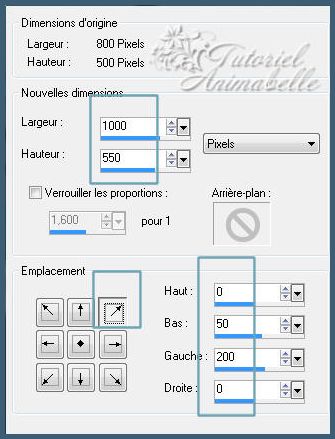
Etapa 6
Capas_ Nueva capa de trama
Capas_ Organizar_ Enviar abajo
Llenar con el color 3_ #eae0a2
Efectos_ Complementos_ Alien Skin / Eye Candy 5 - Textures / Swirl
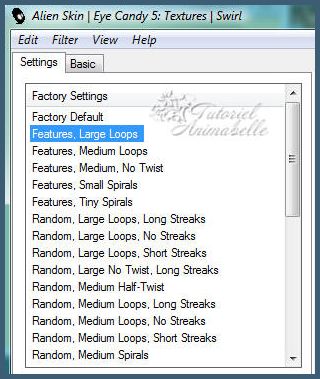
Capas_ Duplicar
Efectos_ Complementos_ Mura's Meister / Perspective Tiling
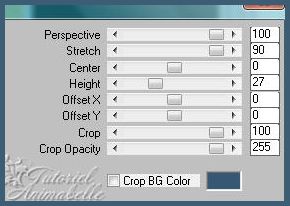
Efectos_ Filtro personalizado_ Emboss 3
Capas_ Organizar_ Enviar al frente
Efectos_ Efectos 3D_ Sombra en el color negro
(- 3) / 0 / 60 / 30
Etapa 7
Activar la herramienta de Selección_ Rectángulo_ Personalizada

Presionar la tecla Delete de vuestro teclado
Capas_ Nueva capa de trama
Activar la herramienta de Selección_ Rectángulo_ Personalizada

Llenar con el color 1
Capas_ Duplicar
Efectos_ Complementos_ AAA Filters / AAA Multi Filters / Texture : coché
Atención_ Debes tener la misma versión del filtro que Animabelle. Es mejor que
te la descargues de su página de tutoriales
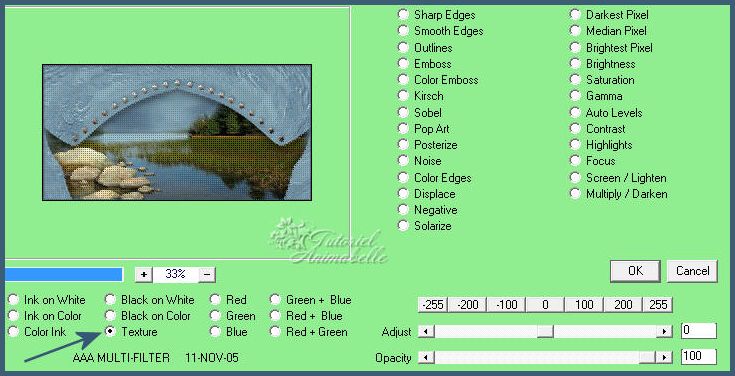
Ajustar_ Nitidez_ Enfocar más_ 2 veces
Efectos_ Efectos 3D_ Biselado interior
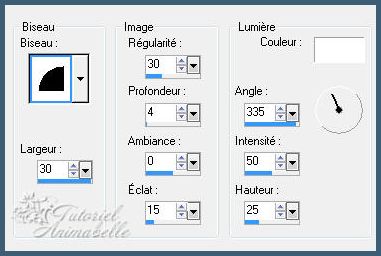
Selecciones_ Anular selección
Capas_ Modo de capas_ Luminosidad Heredada
Capas_ Fusionar visibles
Etapa 8
Activar la herramienta de Selección_ Rectángulo_ Personalizada

Selecciones_ Convertir selección en capa
Efectos_ Complementos_ Buttons et Frames / 3 D Glass Frame 3
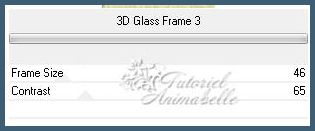
Selecciones_ Modificar_ Contraer_ 17 pixeles
Capas_ Nueva capa de trama
Llenar con el color 1
Capas_ Duplicar
Efectos_ Complementos_ AAA Filters / AAA Multi Filters / Texture : coché
Ajustar_ Nitidez_ Enfocar más_ 2 veces
Capas_ Modo de capas_ Luminosidad Heredada
Capas_ Fusionar hacia abajo
Selecciones_ Modificar_ Contraer_ 5 pixeles
Presionar la tecla Delete del teclado
Capas_ Fusionar hacia abajo
Selecciones_ Modificar_ Contraer_ 17 pixeles
Selecciones_ Convertir selección en capa
Selecciones_ Anular selección
Efectos_ Complementos_ Mura's Seamless / Emboss at Alpha
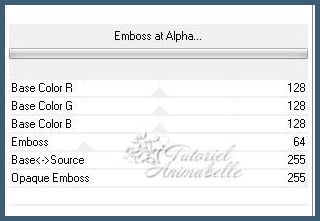
Repetir este efecto una segunda vez
Ajustar_ Nitidez_ Enfocar
Etapa 9
Activar la fuente que habéis elegido
Escribir en este espacio las palabras que te gusten
Capas_ Fusionar visibles
Selecciones_ Cargar o guardar selección_ Cargar selección del disco
Buscar la selección (didier2_animabelle)
Selecciones_ Convertir selección en capa
Selecciones_ Anular selección
Efectos_ Efectos 3D_ Biselado interior
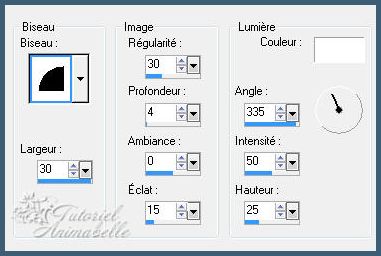
Repetir una segunda vez
Efectos_ Complementos_ Mura's Seamless / Emboss at Alpha
Valores por defecto_ No cambiar nada
Etapa 10
Imagen_ Agregar bordes_ Simétrico_ 5 pixeles en el color 1
Activar la varita mágica_ Seleccionar este borde
Tolerancia y progresividad_ 0 Interior_ Seleccionado
Añadir_ Valor RGB
Selecciones_ Convertir selección en capa
Efectos_ Complementos_ AAA Filters / AAA Multi Filters/ Texture
Ver captura más arriba
Ajustar_ Nitidez_ Enfocar más_ 2 veces
Efectos_ Efectos 3D_ Biselado interior
Mismos valores que la vez anterior
Selecciones_ Anular selección
Capas_ Modo de capas_ Luminosidad Heredada
Etapa 11
Imagen_ Agregar bordes_ Simétrico sin seleccionar_ 60 pixeles en el color 2

Activar la varita mágica_ Seleccionar este borde
Llenar con un gradiente lineal
Ver captura
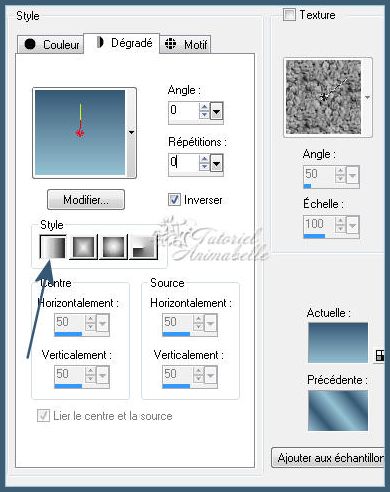
Selecciones_ Invertir
Efectos_ Complementos_ Alien Skin / Eye Candy 5 - Impact / Perspective shadow
Aplicar el preset (shadow3_animabelle) que se encuentra en el material
Selecciones_ Anular selección
Imagen_ Tamaño del lienzo
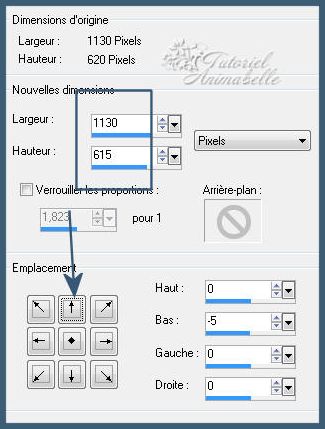
Etapa 12
Activar el tube del personaje (didier.homme28-nov-2012)
Edición_ Copiar
Edición_ Pegar como nueva capa
Imagen_Cambiar de tamaño_ Redimensionar al 85%
Todas las capas sin seleccionar
Efectos_ Complementos_ Alien Skin / Eye Candy 5 - Impact / Perspective shadow
Aplicar el preset (shadow3_animabelle) que se encuentra en el material
Colocar en la parte inferior derecha
Ver resultado final
Etapa 13
Activar el tube del perro (chien_animabelle)
Edición_ Copiar
Edición_ Pegar como nueva capa
Imagen_Cambiar de tamaño_ Redimensionar al 90 %
Todas las capas sin seleccionar
Efectos_ Complementos_ Alien Skin / Eye Candy 5 - Impact / Perspective shadow
Aplicar el preset (shadow1_animabelle) que se encuentra en el material
Colocar en la parte inferior izquierda
Ver resultado final
Etapa 14
Imagen_ Agregar bordes_ Simétrico_ 5 pixeles en el color 3
Activar la varita mágica_ Seleccionar este borde
Tolerancia y progresividad_ 0 Exterior_ Seleccionado
Añadir_ Valor RGB
Llenar con el color 1
Selecciones_ Convertir selección en capa
Efectos_ Complementos_ AAA Filters / AAA Multi Filters / Texture
Mismos valores que la vez anterior
Ajustar_ Nitidez_ Enfocar más_ 2 veces
Efectos_ Efectos 3D_ Biselado interior
Mismos valores que la vez anterior
Capas_ Modo de capas_ Luminosidad Heredada
No quites la selección
Etapa 15
Capas_ Fusionar todo_ Aplanar
Selecciones_ Invertir
Efectos_ Efectos 3D_ Corte

Repetir con los valores en negativo_
- 15 / - 15
Selecciones_ Anular selección
Añadir vuestra firma en nueva capa
Guardar en formato JPG optimizado
Podéis redimensionar si así lo deseáis
©Copyright Animabelle
Si quieres que Animabelle o yo expongamos tu resultado puedes enviarlo por mail. Estaremos encantadas
de hacerlo